
Cho dù bạn sử dụng Mạng riêng ảo để mã hóa lưu lượng mạng của mình khi bạn kết nối với mạng Wi-Fi công cộng hoặc truy cập mạng của công ty bạn trong khi đi du lịch, VPN chắc chắn hữu ích. Rất có thể, ngoài các thiết bị Windows của bạn, bạn cũng sẽ muốn sử dụng các kết nối VPN trên điện thoại thông minh hoặc máy tính bảng Android của mình. Nếu đây là những gì bạn muốn làm, hướng dẫn này sẽ hướng dẫn bạn qua tất cả các bước bạn phải thực hiện để tạo, cấu hình và sử dụng kết nối VPN trong Android. Có rất nhiều mặt đất để trang trải, vì vậy chúng ta hãy bắt đầu:
Những gì bạn cần để kết nối với VPN
Để có thể kết nối và sử dụng Mạng riêng ảo (VPN) trên điện thoại thông minh hoặc máy tính bảng Android của bạn, bạn sẽ phải biết một số chi tiết trước khi thực hiện kết nối:
- Địa chỉ IP hoặc URL của máy chủ VPN mà bạn muốn kết nối.
- Thông tin xác thực VPN của bạn, thường ở dạng tên người dùng và mật khẩu.
- Các tùy chọn cấu hình đặc biệt khác liên quan đến kết nối VPN mà bạn sắp thiết lập. Chúng bao gồm những thứ như kiểu máy chủ VPN, kiểu mã hóa hoặc các máy chủ DNS cụ thể mà kết nối VPN phải sử dụng.
Khi bạn chắc chắn rằng bạn có tất cả thông tin cần thiết bởi kết nối VPN mà bạn sắp thiết lập, hãy tiếp tục và làm theo các bước từ phần tiếp theo.
Nếu bạn muốn biết thêm về Mạng riêng ảo và cách chúng hoạt động, hãy kiểm tra bài viết này: Câu hỏi đơn giản: VPN là gì? Nó làm gì?.
Cách tạo và định cấu hình kết nối VPN trong Android
Để tạo hướng dẫn này, chúng tôi đã sử dụng điện thoại thông minh Motorola Nexus 6 chạy hệ điều hành Android 6 Marshmallow. Một số màn hình và tùy chọn nhất định có thể trông khác trên thiết bị Android của bạn.
Để tạo kết nối VPN trên điện thoại thông minh hoặc máy tính bảng Android của bạn, hãy bắt đầu bằng cách mở Cài đặt . Có nhiều cách để làm điều này, nhưng một cách hoạt động trên bất kỳ hương vị Android nào là mở danh sách Tất cả ứng dụng rồi chạm vào biểu tượng Cài đặt .

Phần đầu tiên từ màn hình Cài đặt Android phải là Mạng không dây và mạng . Tùy chọn cuối cùng từ danh sách này được gọi là Thêm . Chạm vào nó.

Trong màn hình Khác, tìm và nhấn vào tùy chọn có tên VPN .

Điện thoại thông minh hoặc máy tính bảng Android của bạn sẽ mở ra một màn hình nơi bạn có thể xem tất cả các kết nối VPN được định cấu hình trên thiết bị của bạn. Trừ khi bạn hoặc một trong các ứng dụng bạn đã sử dụng trên thiết bị Android của bạn đã tạo kết nối VPN trong quá khứ, màn hình này sẽ trống. Để tạo kết nối VPN mới, hãy nhấn vào nút + (dấu cộng) từ góc trên cùng bên phải của màn hình.

Android mở một hộp thoại có tên "Chỉnh sửa cấu hình VPN", trong đó bạn phải nhập tất cả các chi tiết của kết nối VPN mà bạn muốn tạo. Các tùy chọn cấu hình cơ bản là:
- Tên - nhập tên sẽ giúp bạn xác định kết nối VPN này.
- Loại - loại kết nối VPN mà bạn đang thiết lập. Chọn nó từ danh sách.
- Địa chỉ máy chủ - địa chỉ của máy chủ VPN mà bạn sẽ kết nối. Đây có thể là một URL như vpn. hoặc một địa chỉ IP bằng số như 40.84.48.70.
- Mã hóa PPP (MPPE) - chỉ định liệu máy chủ VPN mà bạn muốn kết nối yêu cầu kết nối phải được mã hóa hay không. Tùy chọn này nên được chọn theo mặc định.

Nếu bạn nhấn "Hiển thị tùy chọn nâng cao", bạn sẽ có thể định cấu hình một vài chi tiết nâng cao về kết nối VPN mà bạn đang thiết lập. Những thứ như: "Miền tìm kiếm DNS", "Máy chủ DNS" và "Tuyến chuyển tiếp" . Nếu kết nối VPN mà bạn đang tạo yêu cầu bạn nhập các chi tiết này, hãy thực hiện ngay bây giờ. Tuy nhiên, chúng thường không bắt buộc.

Khi bạn đã nhập xong tất cả chi tiết của kết nối VPN, hãy nhấn Lưu .
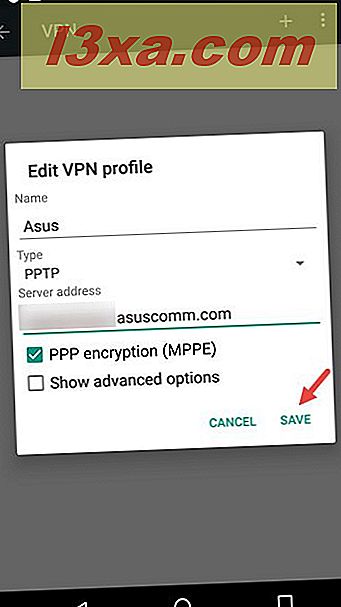
Kết nối VPN hiện được tạo và có thể được sử dụng bất kỳ lúc nào.
Cách kết nối với máy chủ VPN trong Android
Khi kết nối VPN được cấu hình, hãy nhấn vào tên của nó trong danh sách VPN.

Điện thoại thông minh hoặc máy tính bảng Android của bạn sẽ yêu cầu bạn nhập tên người dùng và mật khẩu của tài khoản VPN của bạn. Nếu muốn, bạn có thể lưu thông tin này để không phải nhập lại lần nữa khi bạn kết nối với cùng một VPN.

Nhấn Kết nối và đợi một lúc để kết nối VPN được thiết lập.
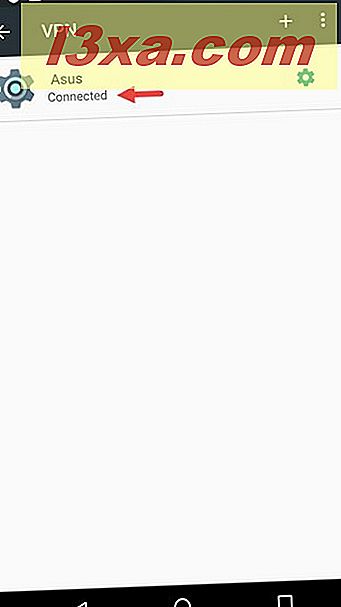
Và đó là tất cả! Từ bây giờ, mọi thông tin bạn nhận được hoặc gửi trên internet bằng điện thoại thông minh hoặc máy tính bảng Android của bạn được chuyển tiếp qua máy chủ VPN mà bạn kết nối. Đó là, tất nhiên, cho đến khi bạn quyết định ngắt kết nối từ máy chủ VPN.
Cách ngắt kết nối khỏi máy chủ VPN trong Android
Để ngắt kết nối với máy chủ VPN, quay lại màn hình VPN và nhấn vào kết nối VPN đang chạy. Bạn sẽ thấy một số thông tin về Thời lượng kết nối VPN, cũng như thông tin chi tiết về dữ liệu đã được gửi và nhận bằng kết nối VPN. Bên dưới thông tin này, bạn sẽ thấy một nút gọi là Ngắt kết nối . Chạm vào nó và kết nối VPN sẽ đóng ngay lập tức.

Phần kết luận
Như bạn đã thấy trong hướng dẫn này, việc tạo, cấu hình và sử dụng các kết nối VPN trên điện thoại thông minh hoặc máy tính bảng Android thật dễ dàng. Mọi người đều có thể làm điều đó miễn là bạn làm theo hướng dẫn mà chúng tôi đã chia sẻ. Nếu bạn có câu hỏi về chủ đề này hoặc nếu bạn cần trợ giúp, vui lòng hỏi ý kiến bên dưới.



